Le contenu de l’article:
- 1 Un peu sur la ligne de commande
- 2 Comment exécuter la ligne de commande en tant qu’administrateur sur Windows 7
- 2.1 Méthode numéro 1. Utilisation du menu du bouton Démarrer
- 2.2 Méthode numéro 2. Utilisez la barre de recherche
- 2.3 Méthode numéro 3. Nous utilisons la barre de recherche (deuxième méthode)
- 2.4 Méthode numéro 4. Exécutez l’exécutable directement
- 3 Comment exécuter la ligne de commande en tant qu’administrateur sur Windows 10
- 3.1 Méthode numéro 1. Utilisez le raccourci clavier Win + X
- 3.2 Méthode numéro 2. Nous utilisons la fonctionnalité de recherche
- 3.3 Méthode numéro 3. Utilisation de l’Explorateur système
- 4 Quelques autres façons d’exécuter la ligne de commande
- 5 Lecture de la ligne de commande vidéo sous Windows
- Un peu sur la ligne de commande
- Comment exécuter une invite de commande en tant qu’administrateur sur Windows 7
- Méthode numéro 1. Utilisation du menu du bouton Démarrer
- Méthode numéro 2. Utilisez la barre de recherche
- Méthode numéro 3. Nous utilisons la barre de recherche (deuxième méthode)
- Méthode numéro 4. Exécutez l’exécutable directement
- Comment exécuter une invite de commande en tant qu’administrateur sur Windows 10
- Méthode numéro 1. Utilisez le raccourci clavier Win + X
- Méthode numéro 2. Nous utilisons la fonctionnalité de recherche
- Méthode numéro 3. Utilisation de l’Explorateur système
- Quelques autres façons d’exécuter la ligne de commande
- Lecture vidéo en ligne de commande sous Windows
Un peu sur la ligne de commande
Comme vous le savez, la ligne de commande (elle est aussi appelée “console”) est un type d’interface de texte à travers lequel l’utilisateur donne à l’ordinateur toutes les commandes. L’information la ligne de commande est généralement présentée sous forme de texte, mais il peut y avoir exceptions sous forme de formes d’affichage sonores et graphiques.
Dans le même temps, l’un des avantages de l’interface de ligne de commande faible consommation de ressources – la ligne de commande consomme mémoire minimale, tandis que ses capacités les équipes spécialisées sont assez étendues.
La ligne de commande a migré vers la famille de systèmes d’exploitation Windows à partir de système d’exploitation obsolète MS DOS, et maintenant assez souvent utilisé pour effectuer des opérations de modèle sur de grandes nombre de fichiers, réception de statistiques de réseau, etc.
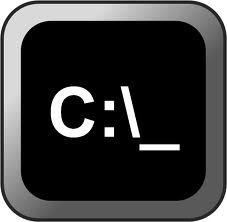
Icône de ligne de commande
Bonjour, laeg – Filatov Alexander Sergeevich avec moi il y a une offre intéressante pour vous, écrivez � [email protected].
Comment exécuter une invite de commande en tant qu’administrateur sur Windows 7
Alors, comment ouvrir une invite de commande en tant qu’administrateur Windows 7? J’offre au lecteur des moyens simples d’obtenir accès à la console avec des droits administratifs:
Méthode numéro 1. Utilisation du menu du bouton Démarrer
Cliquez sur le bouton “Démarrer”, sélectionnez “Tous les programmes”, puis allez dans le “Standard”. On y trouve “Ligne de commande”, cliquez sur faites un clic droit dessus et sélectionnez “Exécuter” au nom de Admin. ”
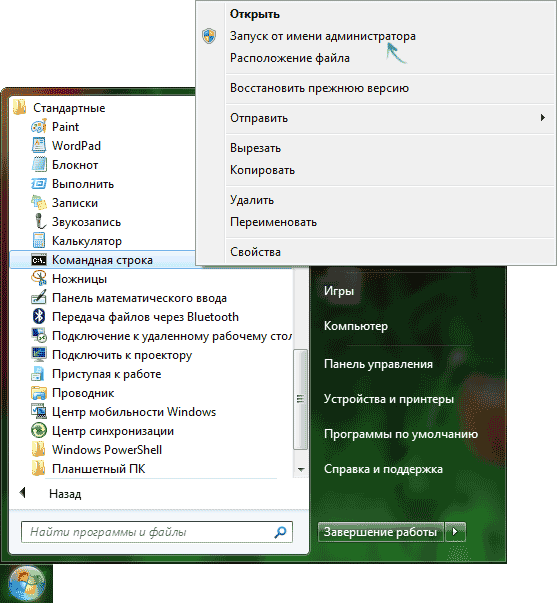
Ouvrez la ligne de commande en tant qu’administrateur
Méthode numéro 2. Utilisez la barre de recherche
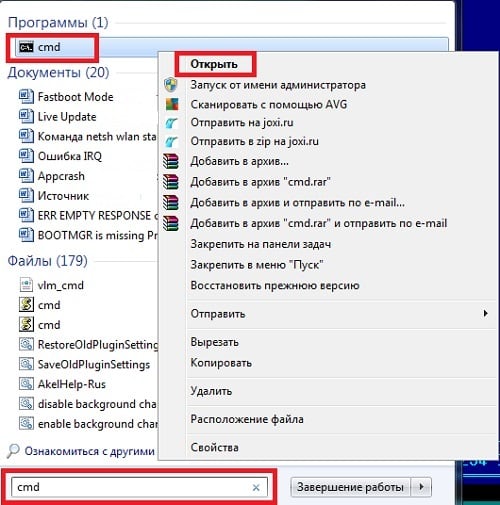
Utilisez la barre de recherche pour exécuter cmd
Cliquez sur le bouton “Démarrer”, entrez cmd dans la barre de recherche (entrez no cliquez). Un raccourci cmd apparaîtra en haut des «Programmes», cliquez dessus cliquez avec le bouton droit sur le raccourci et sélectionnez “Exécuter en tant que Admin. ”
Méthode numéro 3. Nous utilisons la barre de recherche (deuxième méthode)
Pour ouvrir la ligne de commande, cliquez sur le bouton “Démarrer”, dans la barre de recherche, écrivez à nouveau cmd (n’appuyez pas sur entrée), puis cliquez sur combinaison Ctrl + Maj + Entrée.
Méthode numéro 4. Exécutez l’exécutable directement
Allez dans le répertoire Windows \ System32, nous y trouvons ce dont nous avons besoin fichier cmd.exe (généralement, dans l’explorateur, il s’affiche sous la forme d’un nom “cmd” et l’icône noire), cliquez dessus avec le bouton droit de la souris et sélectionnez “Exécuter en tant qu’administrateur.”

Exécutez l’exécutable cmd directement
Comment exécuter une invite de commande en tant qu’administrateur sur Windows 10
Si vous vous demandez “comment exécuter une invite de commande à partir de admin sur Windows 10 “, puis gardez quelques options de solutions:
Méthode numéro 1. Utilisez le raccourci clavier Win + X
Le moyen le plus simple pour les utilisateurs de Windows 10 consiste à cliquer sur la combinaison des clés Win + X dont nous avons besoin (ou clic droit souris sur le bouton “Démarrer”), et dans le menu qui apparaît, sélectionnez “Commande chaîne (admin) “.
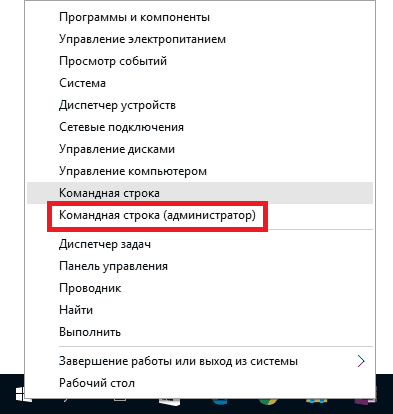
Jouez la ligne de commande via Win + X
Méthode numéro 2. Nous utilisons la fonctionnalité de recherche
Cliquez sur le bouton “Démarrer”, tapez cmd dans la barre de recherche, en haut de En conséquence, nous appuyons sur le bouton droit de la souris et sélectionnons «Exécuter en tant que Admin. ”
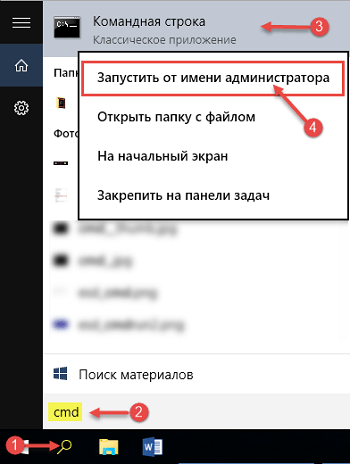
Ouvrir dans Windows 10
Méthode numéro 3. Utilisation de l’Explorateur système
On va dans l’explorateur, on clique sur le “Fichier” en haut à gauche, on clique sur la flèche à droite de “Ouvrir la ligne de commande” et sélectionnez l’option “Ouvrez l’invite de commande en tant qu’administrateur.”
Quelques autres façons d’exécuter la ligne de commande
Vous pouvez également ajouter quelques conseils simples pour démarrer la console (avec état normal).
Accédez au bureau, survolez zone libre et maintenez la touche Maj enfoncée (n’appuyez pas sur). Alors faites un clic droit et dans le menu qui apparaît, sélectionnez “Ouvrez la fenêtre de commande.”
Vous pouvez également créer un raccourci approprié sur votre bureau. (en utilisant une copie régulière vers le raccourci sur le bureau “Commande “du programme – Standard) et exécutez-le à partir de là. Mais, comment pour moi, pour lancer rapidement la console, la première suffit façon.
Lecture vidéo en ligne de commande sous Windows
Ci-dessus, j’ai énuméré quelques astuces simples sur la façon d’exécuter ligne de commande en tant qu’administrateur sur Windows 7 et 10. Généralement un couple suffit pour démarrer la console avec des droits d’administrateur clics et vous aurez immédiatement accès à la technologie avancée fonctionnalité de la console. Utilisez ces options lorsque vous travaillez avec logiciel nécessitant un maximum de droits d’utilisateur pour lancement – et vous pouvez éviter beaucoup d’erreurs logicielles et autres problèmes similaires.
